Solución TEMPORAL Error Descarga Masiva XML SAT.

Solución TEMPORAL al problema de Descarga Masiva XML desde la página del SAT.
Seguramente ya te has enterado que desde hace unos días el SAT sufrió un ataque cibernético ha estado realizando cambios importantes en su portal, debido a esto, nuestro sistema Descarga Masiva de XML ha presentado intermitencia en su funcionamiento.
Como siempre, estamos trabajando en las actualizaciones que sean necesarias para que nuestra herramienta siga funcionando correctamente para ti, hemos lanzado la versión 1.0.0.26 con la que podrás cargar tus archivos XML directamente en el programa para exportarlos a Excel.
EXPLICACIÓN EN VÍDEO TUTORIAL
Te compartimos el siguiente vídeo con las instrucciones a seguir para poder seguir trabajando con nuestros XML tal y como lo has venido haciendo:
- Cierra el programa.
- Descarga e instala desde este enlace: http://elconta.mx/descargaxml
- Abre el programa.
EXPLICACIÓN PASO A PASO CON CAPTURAS DE PANTALLA
También puedes descargar esta explicación en formato PDF dando clic aquí.
INICIEMOS PUES:
En la parte superior podrás corroborar el número de versión que tienes instalada.
Con nuestro programa actualizado, vamos a ingresar al portal del SAT: https://www.sat.gob.mx/home
Dentro del portal ingresamos a Factura electrónica/Cancela y recupera tus facturas.
En la siguiente página vamos a ingresar con nuestros datos del SAT:
Una vez dentro del portal elegimos el tipo de comprobante que vamos a descargar (emitidos o recibidos).
Elegimos el rango de fechas de los XML que deseamos descargar
Nos aparecerá en pantalla el listado de las facturas que hay en el periodo que elegimos y marcamos la casilla “Acciones”:
Realizado esto, damos clic en la casilla “Descargar seleccionados” que se encuentra en la parte inferior de la pantalla:
Al realizarse la descarga nos aparecerá un mensaje como el siguiente:
En este mensaje nos aparecerá el folio de la descarga que acabamos de realizar, este dato nos servirá para identificar los archivos que hemos descargado.
Posteriormente ingresamos al apartado Consulta CFDI/Facturación Electrónica:
Damos clic en la opción “Recuperar descargas de CFDi”
En la siguiente pantalla nos aparecerán las descargas que hemos realizado, la primera corresponde a la última descarga que hicieron, la pueden identificar con el folio de descarga que nos apareció anteriormente y dan clic en la “nube” que aparece del lado izquierdo:
Finalmente se descargará el archivo ZIP que contiene todos los XML solicitados.
Una vez que realizamos la descarga iremos al programa de Descarga Masiva e ingresaremos al apartado «Administrar”, ahí daremos clic en la opción “Cargar XML CFDI 3.3”
Activamos la casilla “Archivo ZIP” y damos clic en “Seleccionar ZIP”.
Elegimos la carpeta ZIP que acabamos de descargar y damos clic en “Abrir”, automáticamente nos aparecerá en pantalla la información contenida en los XML, para culminar este proceso damos clic en “Cargar”:
Finalmente, elegimos el tipo de comprobantes que queremos ver en pantalla (emitidos o recibidos) y elegimos el RFC y el periodo que recién descargamos:
Damos clic en Exportar y el sistema nos mostrará toda la información en un archivo en Excel.
Con estos sencillos pasos podrás descargar tus XML y exportarlos a Excel desde nuestro programa, recuerda que esta es una solución temporal de uso del programa en lo que se estabiliza el servicio del SAT y nos permite volver a realizar las descargas directamente desde nuestro programa “Descarga Masiva de XML”.
¿Aún con dudas?
Escríbenos al correo [email protected]
donde con gusto te atenderemos 😉

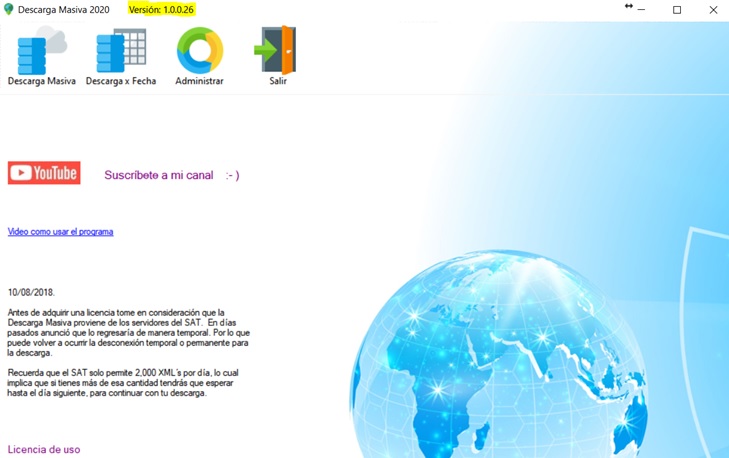
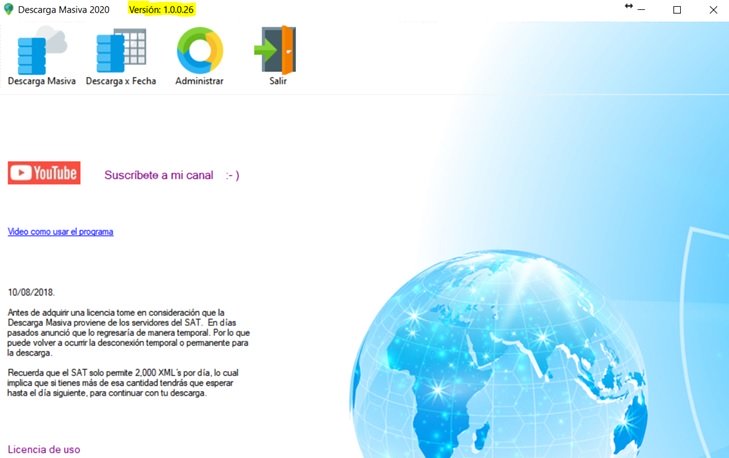
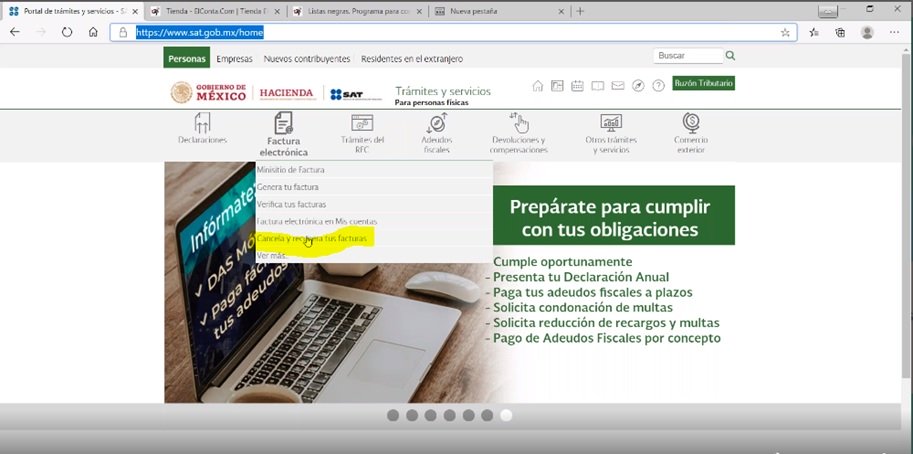
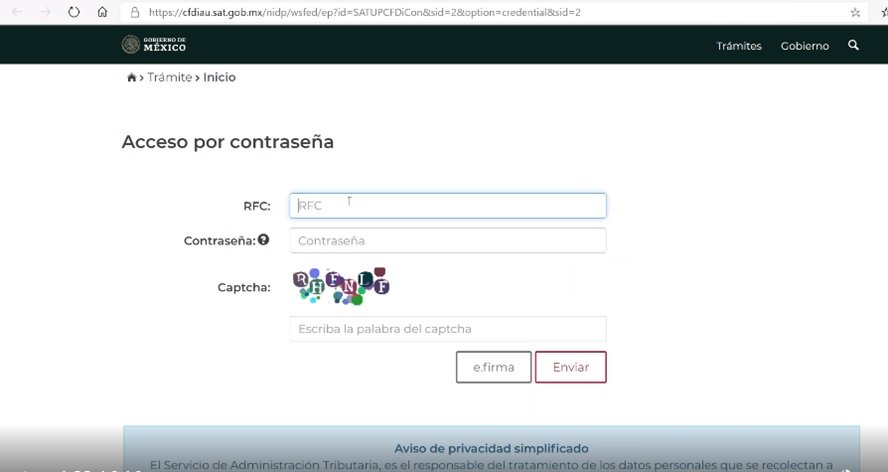
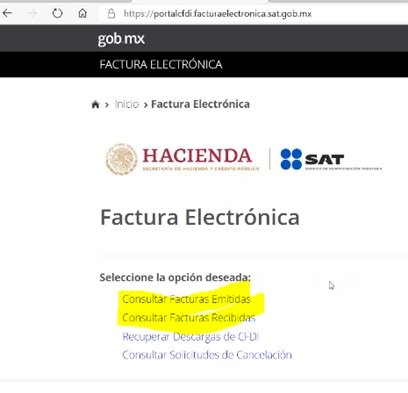
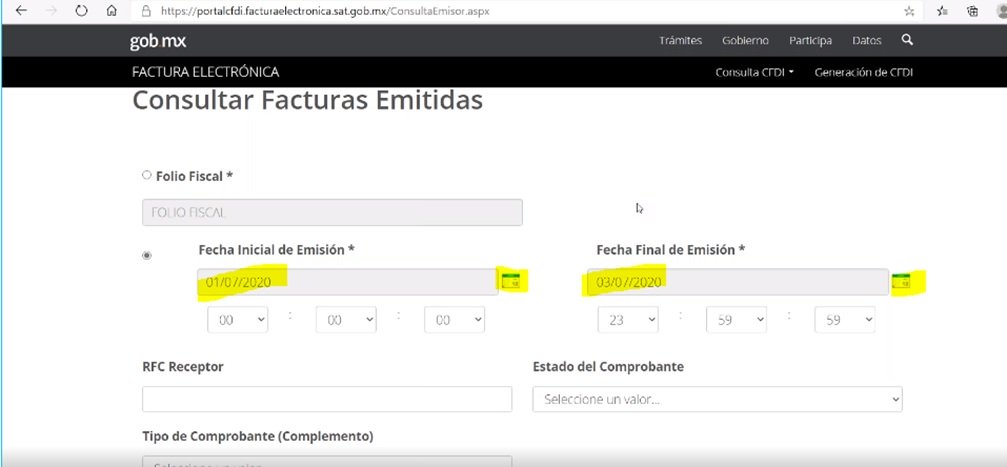
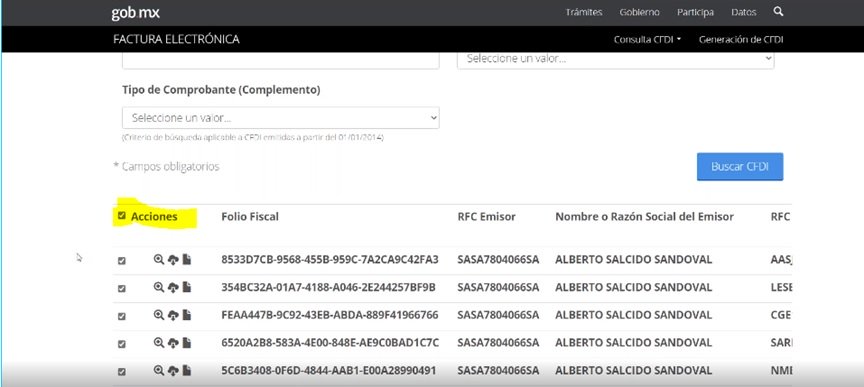
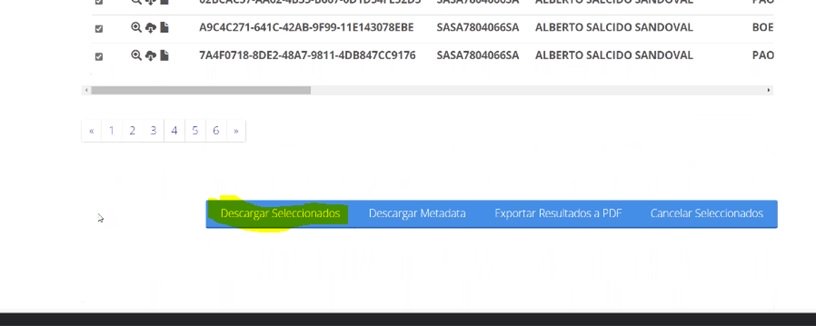

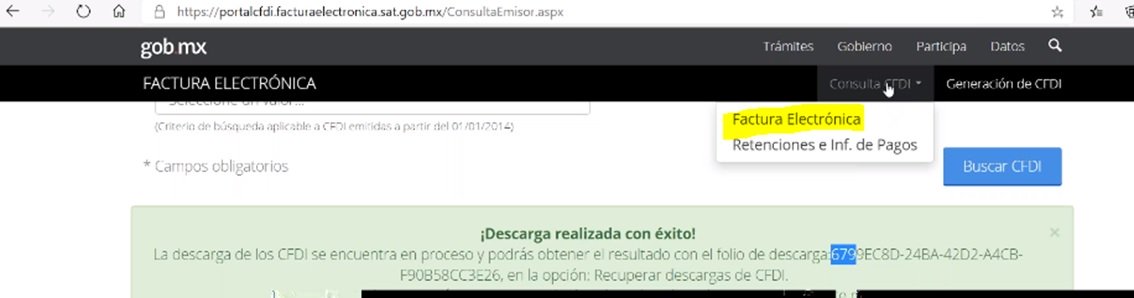

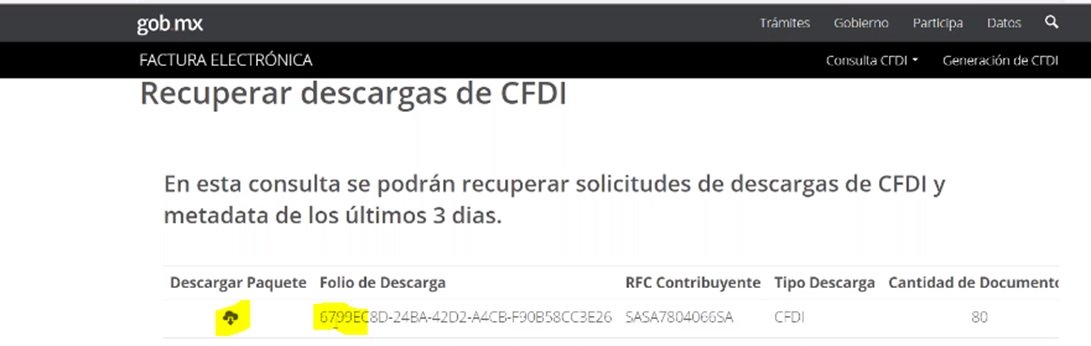
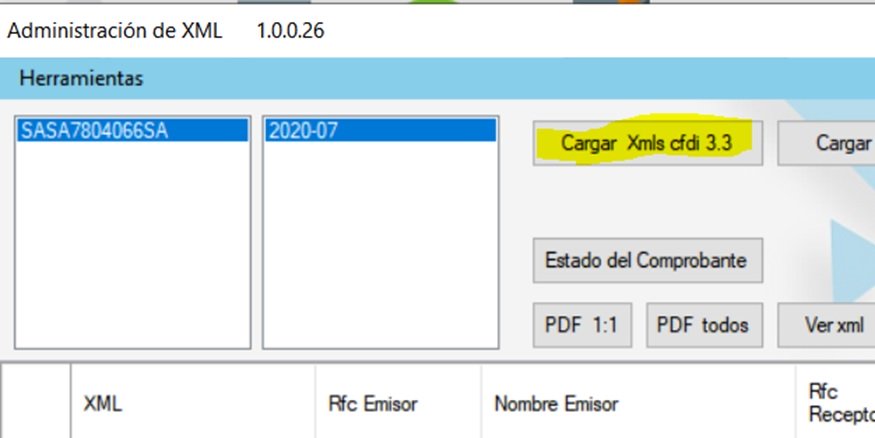
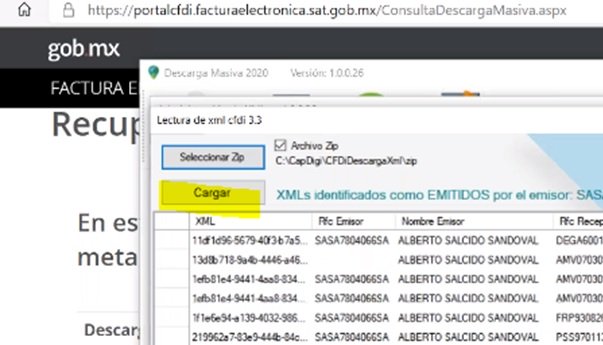
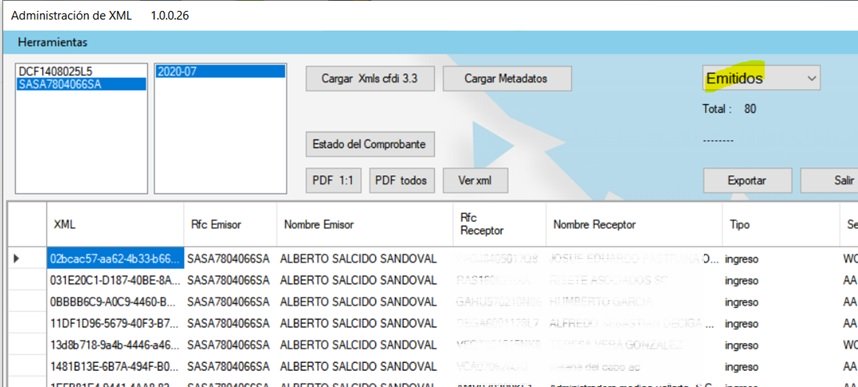
Dejar un comentario
¿Quieres unirte a la conversación?Siéntete libre de contribuir!